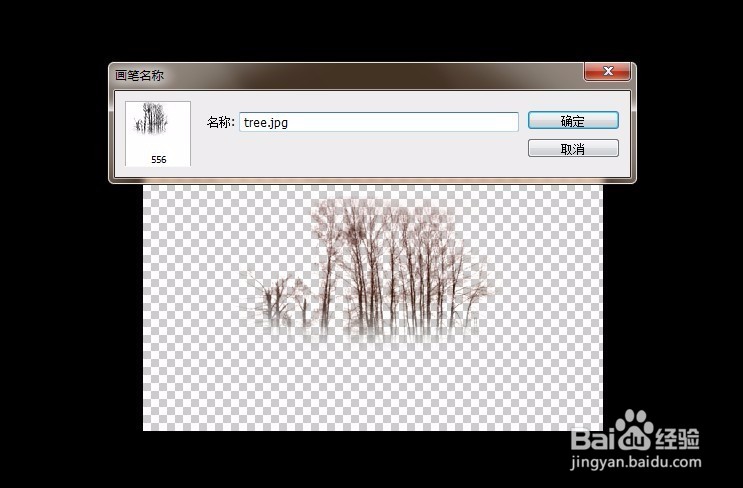1、打开PS并且打开图片素材,重新复制一个图层,习惯在做图之前先复制一个图片,不破坏原图层,方便以后修改。

2、打开通道,窗口--通道,找到黑白对比强的一层,复制一层,这里选的红色的。
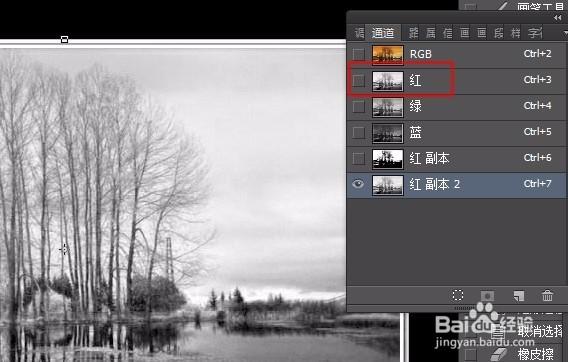
3、图像--调整--曲线,让黑白更明显。
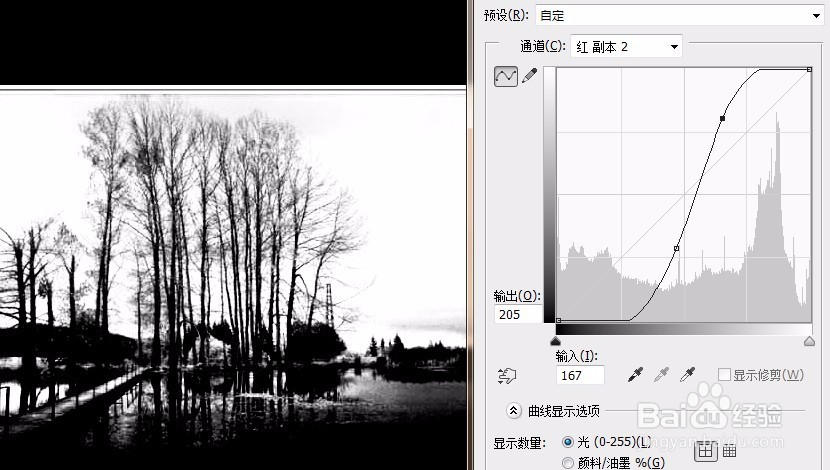
4、按住ctrl键,点击翱务校肢复制的那一层的缩略图,默认的是选择的白色,然后选住RGB那一层,ctrl+shift+i反选,再按ctrl + c
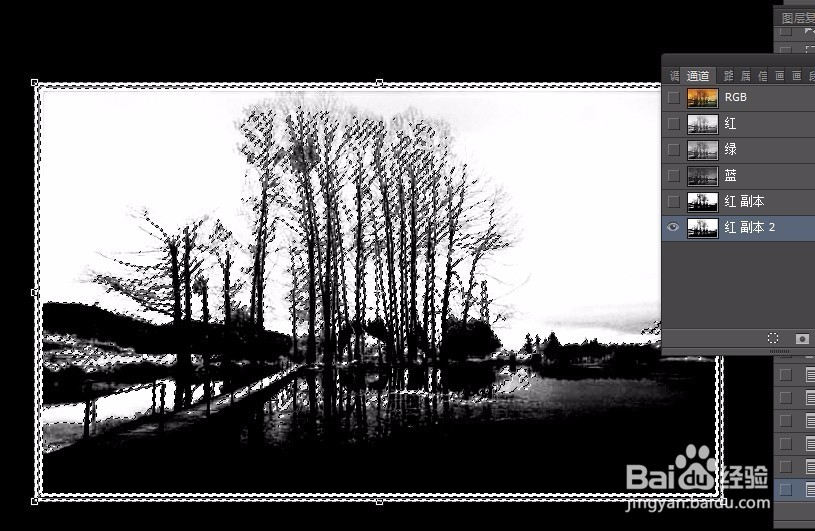
5、新建图层,ctrl + V,这时候会发现我们选中的部分已复制过来。

6、添加图层蒙版,用黑色画笔擦去不要的部分。
7、编辑--画笔预设,输入名称,完成。